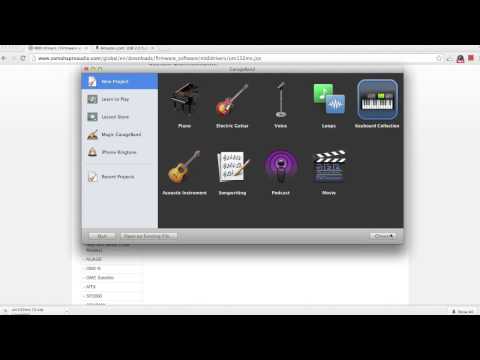Kompyuteringizdagi ovoz kartasi kompyuteringizdagi barcha ovozlarning kirish va chiqishini boshqarish va qayta ishlash uchun javobgardir. Agar sizda kompyuterda ovoz bilan bog'liq muammolar bo'lsa yoki yaqinda yangi ovoz kartasini o'rnatgan bo'lsangiz, ovoz kartasi Windows tomonidan aniqlanganligini tekshirishingiz mumkin.
Qadamlar
4 -usul 1: Windows 8

Qadam 1. Windows 8 kompyuteringizning Bosh ekranining pastki o'ng burchagiga ishora qiling
Qidiruv funktsiyasi ekranda ko'rsatiladi.

Qadam 2. Qidiruv maydoniga "Boshqarish paneli" ni kiriting va qidiruv natijalarida ko'rsatiladigan dasturni tanlang
Boshqarish paneli oynasi ekranda ko'rsatiladi.

Qadam 3. Boshqarish paneli yuqori qismidagi qidirish maydoniga "Device Manager" ni kiriting va qidiruv natijalarida ko'rsatiladigan dasturni tanlang

Qadam 4. Ro'yxatni kengaytirish uchun "Ovoz, video va o'yin boshqaruvchilari" ni bosing

Qadam 5. Ovoz kartangiz nomini ikki marta bosing
Ovoz kartasining xususiyatlari ekranda ko'rinadi.
Agar hech qanday audio karta ro'yxatga olinmagan bo'lsa, kompyuteringiz ovoz kartasini aniqlamaydi va muammolarni bartaraf etishni talab qilish mumkin

Qadam 6. Ovoz kartasi "Bu qurilma to'g'ri ishlamoqda
” Bu sizning Windows 8 kompyuteringiz ovoz kartasini muvaffaqiyatli aniqlayotganini ko'rsatadi.
4 -usul 2: Windows 7 / Windows Vista

Qadam 1. "Ishga tushirish" ni bosing va "Boshqarish paneli" ni tanlang
” Boshqarish paneli oynasi ochiladi va ekranda aks etadi.

Qadam 2. "Tizim va xavfsizlik" ni bosing, keyin "Device Manager
”

Qadam 3. Ro'yxatni kengaytirish uchun "Ovoz, video va o'yin boshqaruvchilari" ni bosing

Qadam 4. Ovoz kartasi "Bu qurilma to'g'ri ishlamoqda
” Bu sizning kompyuteringiz ovoz kartasini muvaffaqiyatli aniqlayotganini ko'rsatadi.
Agar hech qanday audio karta ro'yxatga olinmagan bo'lsa, kompyuteringiz ovoz kartasini aniqlamaydi va muammolarni bartaraf etishni talab qilish mumkin
3 -usul 4: Windows XP / Windows 2000

Qadam 1. "Ishga tushirish" ni bosing va "Sozlamalar" ga ishora qiling
”

Qadam 2. "Boshqarish paneli" ni bosing
” Boshqarish paneli oynasi ochiladi va ekranda aks etadi.

Qadam 3. "Tizim" ni bosing va "Tizim xususiyatlari
”

Qadam 4. "Uskuna" yorlig'ini bosing, keyin "Device Manager
”

Qadam 5. Ro'yxatni kengaytirish uchun "Ovoz, video va o'yin boshqaruvchilari" ni bosing

Qadam 6. Ovoz kartasi "Bu qurilma to'g'ri ishlamoqda
” Bu sizning kompyuteringiz ovoz kartasini muvaffaqiyatli aniqlayotganini ko'rsatadi.
Agar hech qanday audio karta ro'yxatga olinmagan bo'lsa, kompyuteringiz ovoz kartasini aniqlamaydi va muammolarni bartaraf etishni talab qilish mumkin
4 -usul 4: Muammolarni bartaraf etish
Qadam 1. Agar siz yaqinda yangi ovoz kartasini o'rnatgan bo'lsangiz, ovoz kartasini kompyuterning anakartidagi boshqa uyaga o'tkazing
Agar siz uskunani noto'g'ri o'rnatgan bo'lsangiz, bu ovoz kartasi kompyuteringizga to'g'ri o'rnatilganligiga ishonch hosil qilishga yordam beradi.

Qadam 2. Agar ovoz kartasi aniqlanmasa, kompyuteringiz uchun audio karta drayverlarini va BIOS -ni yangilab ko'ring
Ba'zi hollarda, sizning kompyuteringizdagi dasturiy ta'minot eskirgan bo'lishi mumkin.
Kompyuter ishlab chiqaruvchisi veb -saytidan yangilangan drayverlarni yuklab oling yoki BIOS yoki audio karta drayverlarini yangilashda qo'shimcha yordam kerak bo'lsa, ishlab chiqaruvchi bilan bevosita bog'laning

Qadam 3. Kompyuteringizda barcha dasturlar yangilanganligini tekshirish uchun Windows Update -dan foydalaning
Ba'zi hollarda, agar siz eski, eskirgan dasturiy ta'minot bilan ishlayotgan bo'lsangiz, ovoz kartangiz aniqlanmasligi mumkin.
- Windows 8: Windows Update avtomatik ravishda ishlaydi.
- Windows 7 / Windows Vista: "Ishga tushirish" ni bosing, "Windows yangilanishi" ni qidiring, "Yangilanishlarni tekshiring" ni bosing va mavjud yangilanishlarni o'rnatish variantini tanlang.
- Windows XP / Windows 200: "Ishga tushirish" tugmachasini bosing, "Barcha dasturlar" ni belgilang, "Windows yangilanishi" ni tanlang, "Yangilanishlarni qidirish" ni bosing, so'ngra mavjud yangilanishlarni o'rnatish variantini tanlang.